Pamatujete si na ten moment, kdy jste si koupili svůj první MacBook, vytáhli jste jej z krabice, a poté jste jej otevřeli? Na displeji se objevilo logo nakousnutého jablka a MacBook se zázračně sám od sebe spustil. To samé se samozřejmě děje i tehdy, kdy svůj MacBook otevřete například z režimu spánku. Ihned po otevření víka se MacBook spustí, abyste nemuseli na nic čekat a mohli jste se ihned vrhnout do práce. V některých případech je ale tato funkce nevyžádaná. Pokud se například rozhodnete pro vyčištění displeje, anebo pokud prostě a jednoduše z nějakého důvodu nechcete, aby se MacBook automaticky spouštěl po otevření víka, tak tak můžete učinit. Pro přesný postup stačí, abyste tento článek dočetli až do konce.
Mohlo by vás zajímat
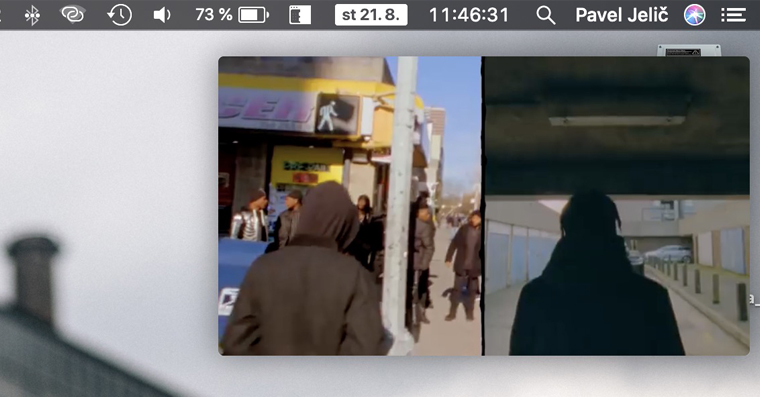
Jak nastavit, aby se MacBook po otevření víka nespustil
Funkce, která zapříčiní to, že se váš MacBook po otevření víka zapne, se nazývá AutoBoot. Bohužel, nikde v operačním systému není možnost ani nějaké zaškrtávací políčko, které by jej mohlo deaktivovat. Součástí macOS je však Terminál, který často dokáže divy. A divy dokáže i v tomto případě, jelikož s jeho pomocí můžete AutoBoot vypnout. Pro vypnutí AutoBootu tedy nejdříve otevřete aplikaci Terminál. Ten najdete buď ve složce Aplikace s podsložce Utility, anebo jej můžete spustit klasicky pomocí Spotlightu (Command + mezerník), kde stačí do vyhledávacího napsat výraz Terminál. Po spuštění si zkopírujte tento příkaz:
sudo nvram AutoBoot=%00
A do Terminálu jej vložte. Poté stačí, abyste příkaz potvrdili klávesou Enter. Nyní zadejte heslo k vašemu administrátosrkému účtu, a poté ho potvrďte klávesou Enter. Jakmile příkaz potvrdíte, tak už se MacBook nikdy automaticky po otevření víka nezapne. Pokud jste se rozhodli, že vám tato funkce nevyhovuje, anebo jste si ji chtěli jen vyzkoušet, tak pro navrácení do původních hodnot postupujte stejně, jako je uvedeno výše. Pouze využijte tento příkaz:
sudo nvram AutoBoot=%03
Souvisejíci

Terminál v macOS dokáže často opravdu divy. V některých případech, v podobných, jako je tento, dokonce můžete aktivovat nějaké funkce, které byste za normálních okolností nebyli schopní aktivovat. Některé terminálové příkazy dokonce mohou zajistit, aby váš Mac běžel rychleji. Některé z těchto příkazů jsme sepsali do samostatného článku, na který vám zanechávám odkaz u tohoto odstavce.
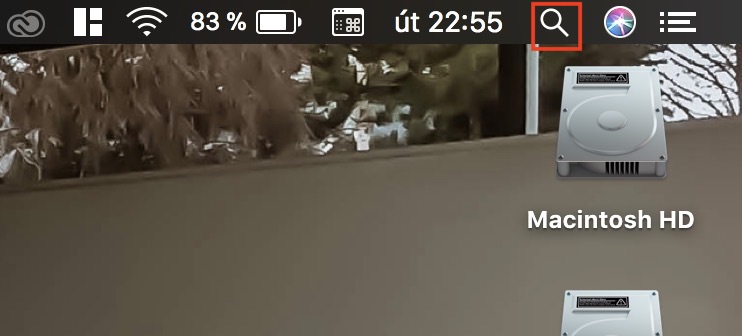
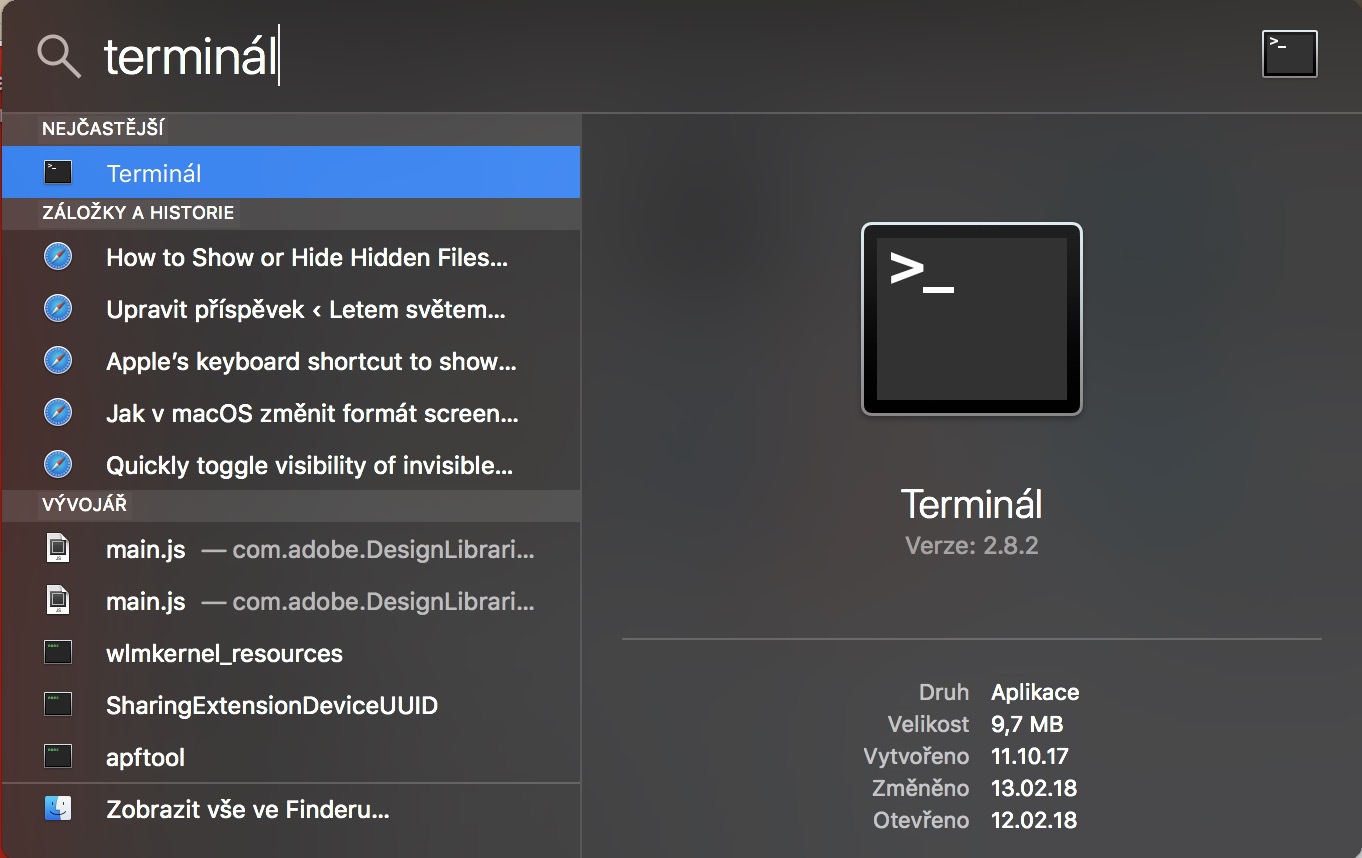
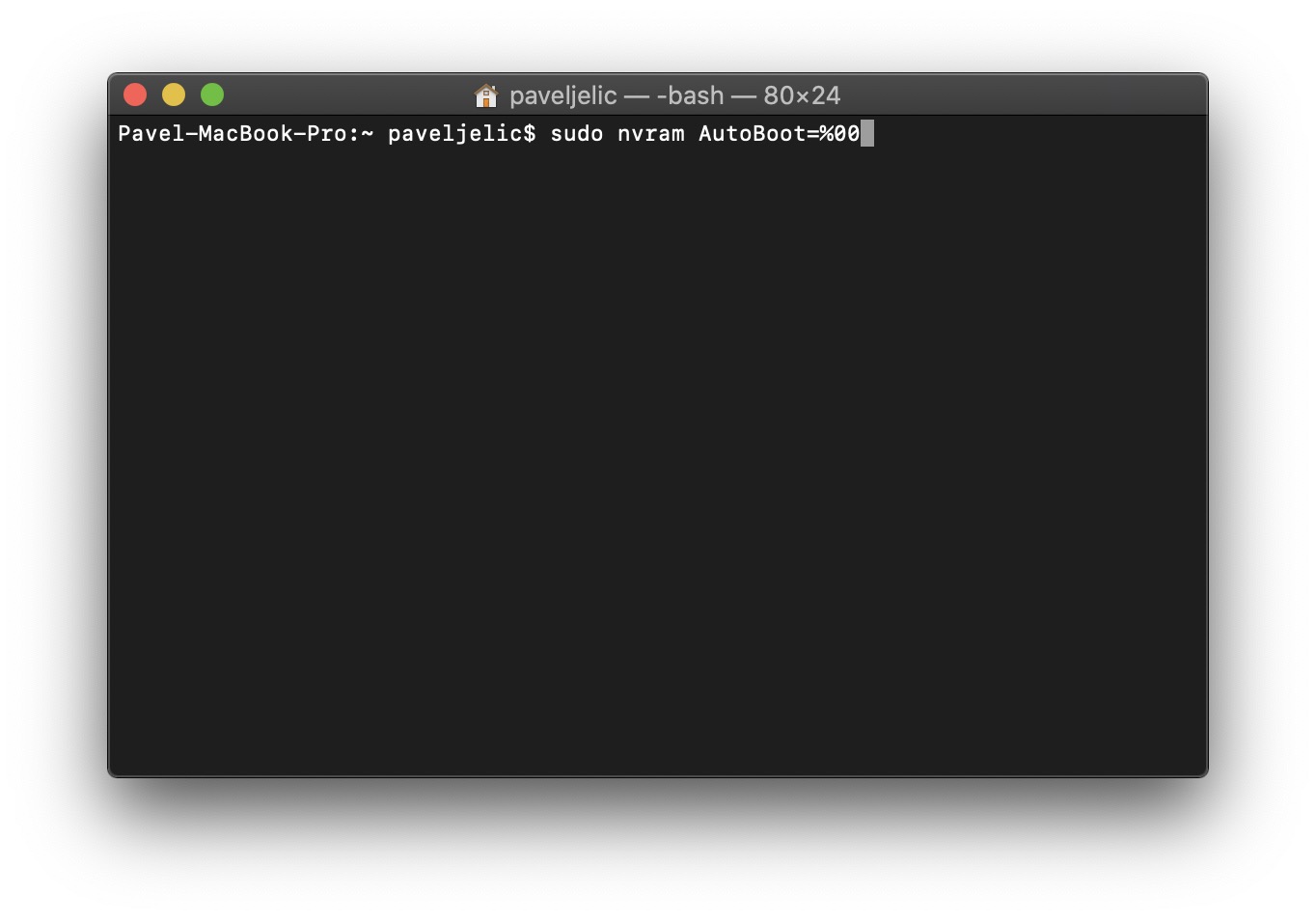
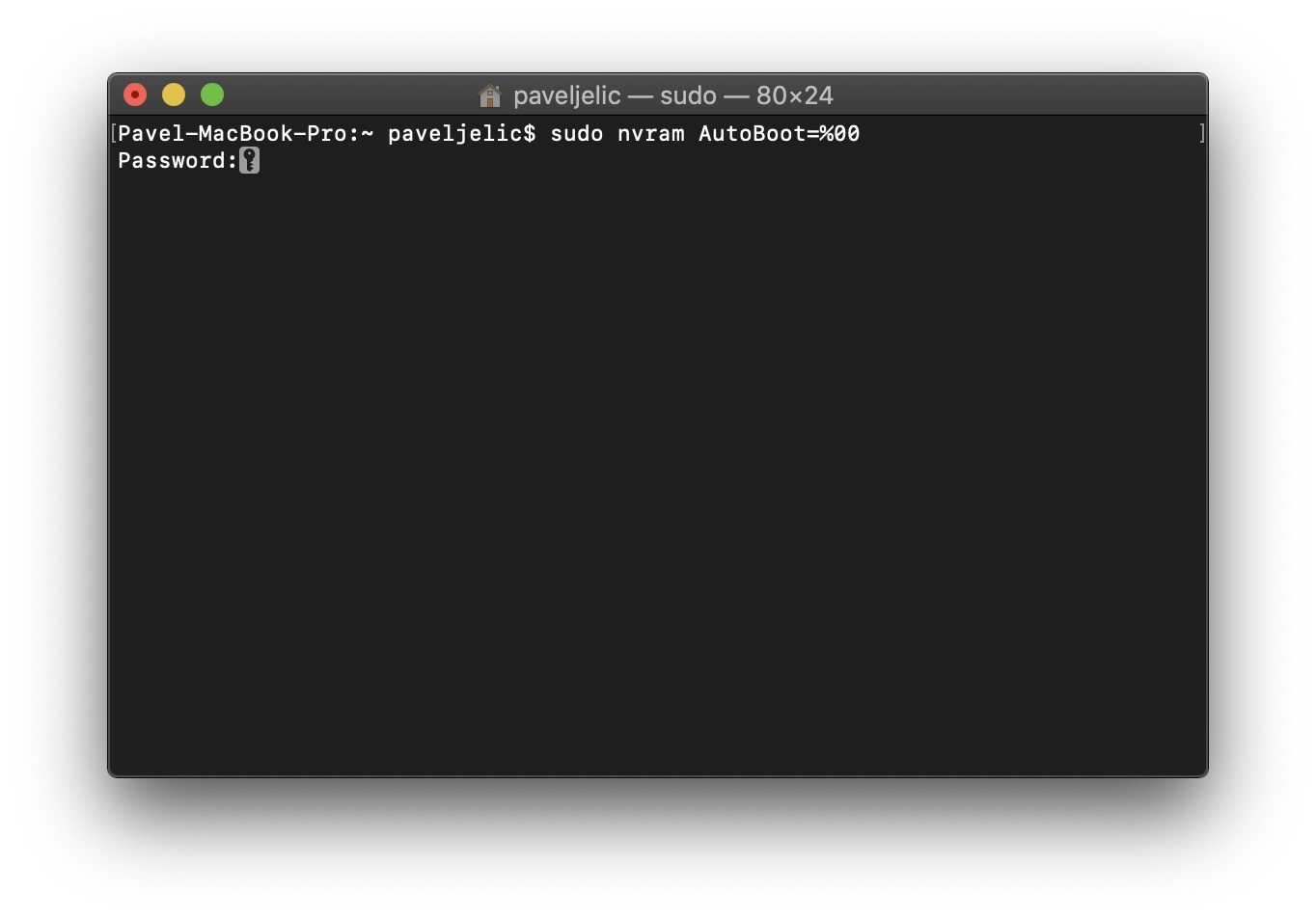
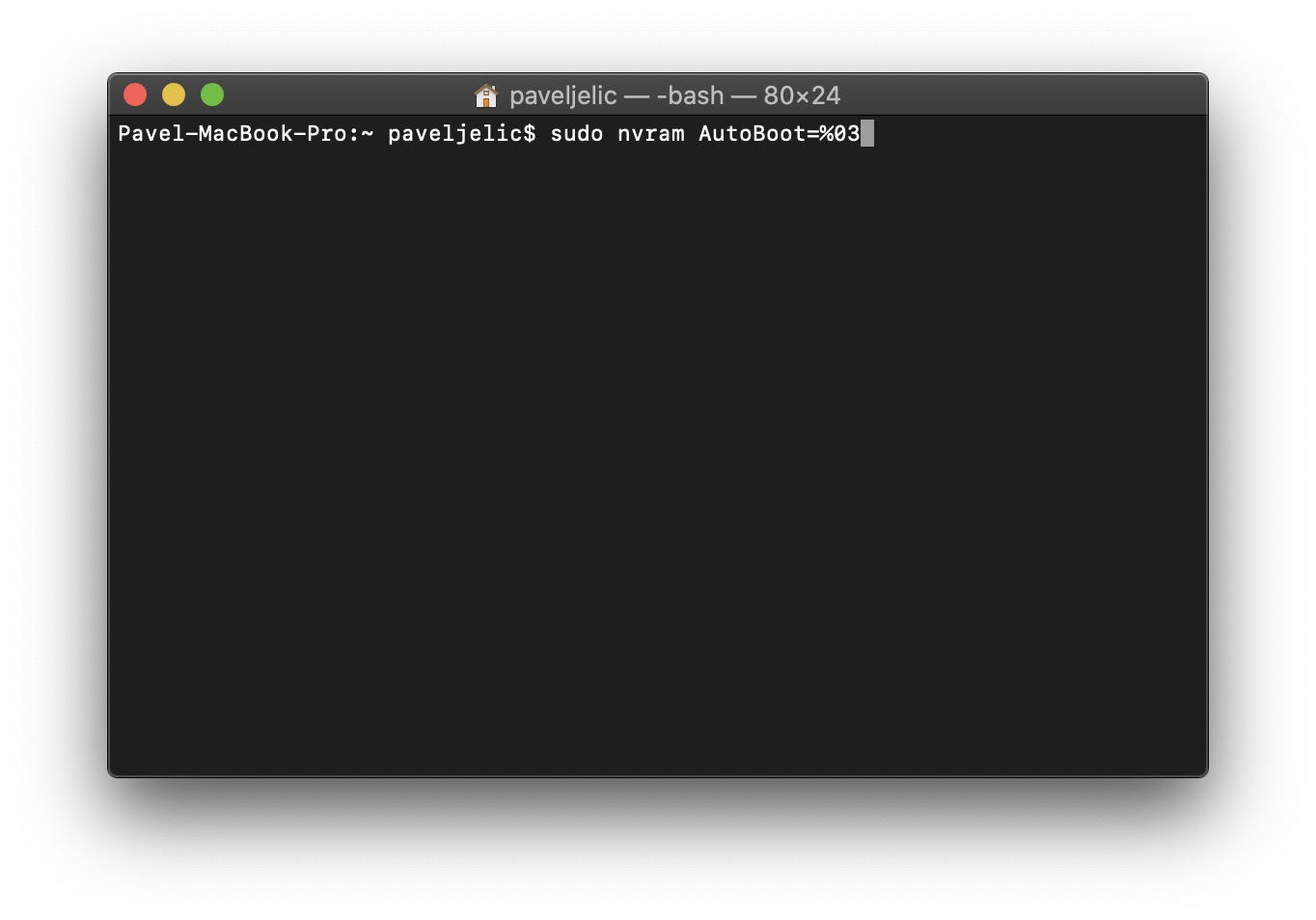



Nemůžu zmiňovaný odkaz na článek najít, teprve se připravuje?
To bude tohle … https://www.letemsvetemapplem.eu/2018/11/23/zrychlete-pomoci-techto-terminalovych-prikazu-vas-mac-ci-macbook/
díky za upozornění, dodáno